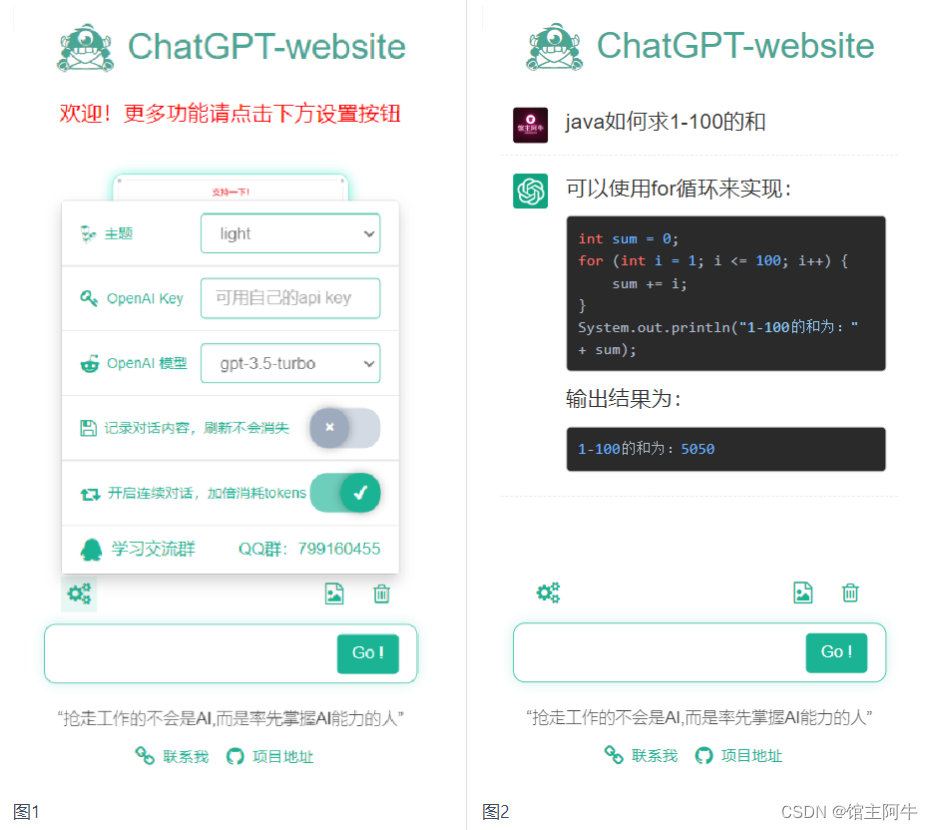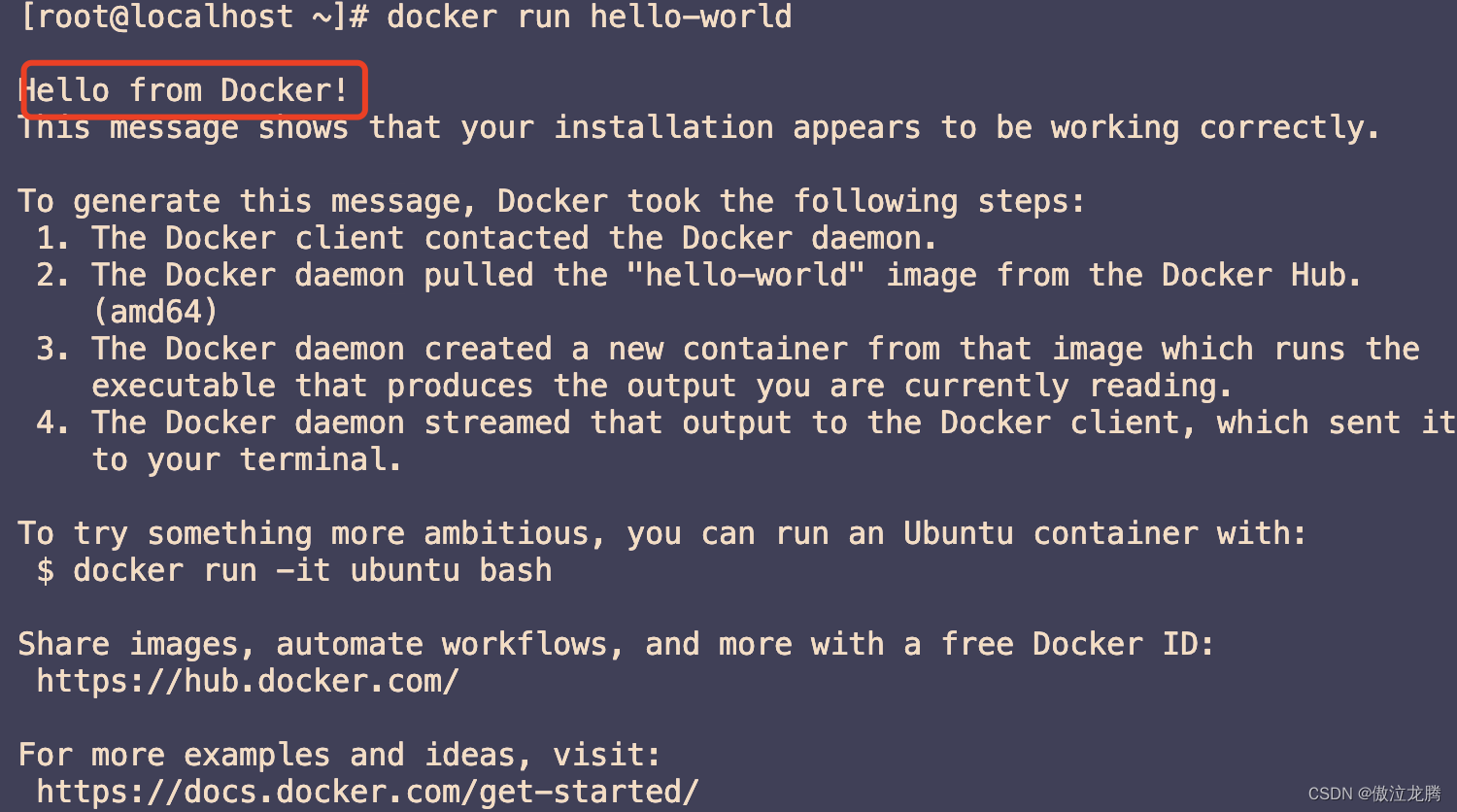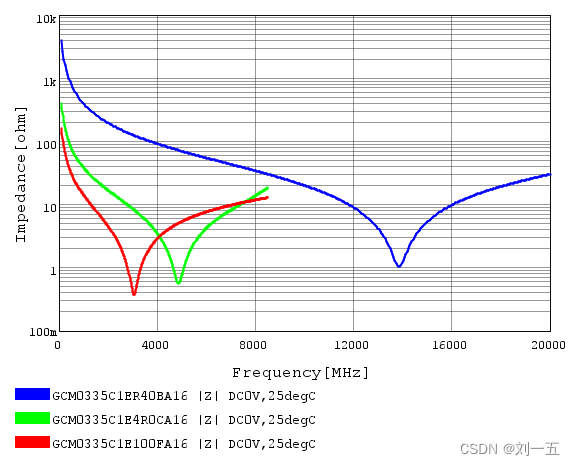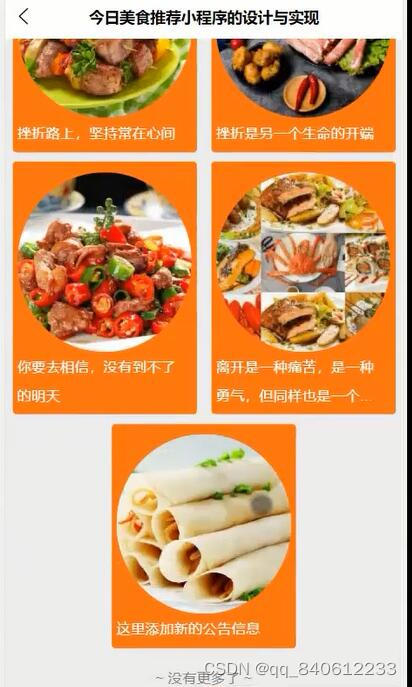文章目录
- 前言
- 一、安装 docker
- 1、安装docker
- 2、安装docker-compose
- 二、mysql 单机安装
- 1.创建mysql配置
- 1.1.创建目录
- 1.2.创建docker-compose.yml
- 2.启动mysql容器
- 三、mysql 主从复制安装
- 1.主服务器容器配置
- 1.1.修改my.cnf配置文件
- 1.2.重启容器实例,创建同步用户
- 2.从服务器容器配置
- 2.1.修改my.cnf配置文件
- 3.配置主从复制
- 3.1.查看主从同步状态
- 3.2.配置主从复制
- 4.主从复制测试
- 总结
前言
可以按照以下步骤在 Docker 中安装 MySQL
- ✔拉取 MySQL 镜像
docker pull mysql
- ✔运行 MySQL 容器
docker run -d --name mysql -p 3306:3306 -e MYSQL_ROOT_PASSWORD=<your_password> mysql
其中,<your_password> 是 MySQL 的 root 用户密码,可以替换为您自己的密码。这个命令会在后台运行一个名为 mysql 的容器,并将其映射到主机的 3306 端口上。
- ✔进入 MySQL 容器
docker exec -it mysql bin/bash
- ✔在容器中启动 MySQL 命令行界面
mysql -u root -p
输入密码后,即可进入 MySQL 界面,可以执行 SQL 语句等操作了。
在生产环境中,建议您使用 Docker Compose 或者 Kubernetes 来管理多个容器,以实现高可用性和扩展性。
以下已Docker Compose为例,对在 Docker 中安装 MySQL步骤进行详细的记录
提示:以下是本篇文章正文内容,下面案例可供参考
一、安装 docker
1、安装docker
参考前文【初识 Docker | 基础篇】 Docker 安装
2、安装docker-compose
需要从github上下载docker-compose二进制文件安装
curl -L https://github.com/docker/compose/releases/download/1.16.1/docker-compose-`uname -s`-`uname -m` -o /usr/local/bin/docker-compose
二、mysql 单机安装
1.创建mysql配置
1.1.创建目录
#在root目录下创建docker目录
mkdir docker
在docker目录下创建mysql目录
cd /docker
mkdir mysql
1.2.创建docker-compose.yml
在docker目录下执行命令vim docker-compose.yml
输入内容如下:
version: '3'
services:# mysql容器 - Mysql containermysql:# 容器名container_name: demo-mysqlnetwork_mode: bridgeenvironment:# 时区上海 - Time zone Shanghai (Change if needed)TZ: Asia/Shanghai# root 密码 - root passwordMYSQL_ROOT_PASSWORD: Root!915358#镜像image: mysql/mysql-server:8.0.28restart: always# 端口ports:- 13306:3306# 数据挂载 - Data mountingvolumes:- /docker/mysql/data:/var/lib/mysql- /docker/mysql/conf/my.cnf:/etc/my.cnf- /docker/mysql/log:/var/log/mysql- /etc/localtime:/etc/localtime:ro
2.启动mysql容器
⏭执行命令 chmod 755 docker-compose.yml,给docker-compose.yml设置权限
✅执行命令docker-compose up -d,后台启动docker-compose

❌出现问题
mysql启动成功,但是使用Navicat连接不上
⭕解决方法
设置msyql远程访问,具体方法如下:
执行命令
docker ps查询启动的镜像
docker exec -it 容器id bin/bash进入容器
mysql -u root -p登录mysql
use mysql;切换数据库
执行命令
update user set host=‘%’ where user=‘root’;
grant all privileges on . to ‘root’@‘%’;
flush privileges;
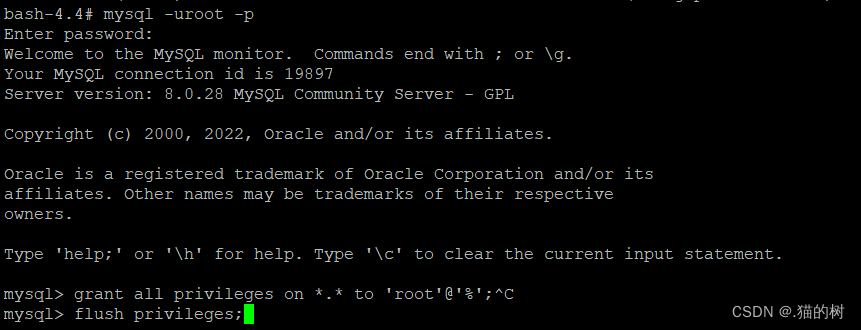
设置成功后,重新连接成功。

三、mysql 主从复制安装
1.主服务器容器配置
1.1.修改my.cnf配置文件
docker-compose.yml文件同上,进入docker/mysql/conf,修改my.cnf文件如下:
[mysqld]
## 设置server_id, 同一个局域网中需要唯一
server_id=101
## 指定不需要同步的数据库名称
binlog-ignore-db=mysql
## 开启二进制日志功能
log-bin=mysql-bin
## 设置二进制日志使用内存大小(事务)
binlog_cache_size=1M
## 设置使用的二进制日志格式(mixed,statement,row)
binlog_format=mixed
## 二进制日志过期清理时间。默认值为0,表示不自动清理
expire_logs_days=7
## 跳过主从复制中遇到的所有错误或指定类型的错误,避免slave端复制中断
## 如:1062错误是指一些主键重复,1032是因为主从数据库数据不一致,1049是SQL语句语法错误
slave_skip_errors = 1062,1032,1049
1.2.重启容器实例,创建同步用户
docker restart 容器id
🔻注意:上述只是停止并启动容器。即不加载来自docker-compose.xml的任何更改
进入容器
docker exec -it demo-mysql /bin/bash
登录mysql,创建数据同步用户
–登录mysql
mysql -uroot -p
– 创建数据同步用户
create user ‘slave’@‘%’ identified by ‘Root!961125’;
– 授权
grant replication slave, replication client on . to ‘slave’@‘%’;
flush privileges;
2.从服务器容器配置
2.1.修改my.cnf配置文件
docker-compose.yml文件同上,进入docker/mysql/conf,修改my.cnf文件如下:
[mysqld]
## 设置server_id, 同一个局域网内需要唯一
server_id=102
## 指定不需要同步的数据库名称
binlog-ignore-db=mysql
## 开启二进制日志功能,以备slave作为其它数据库实例的Master时使用
log-bin=mysql-bin
## 设置二进制日志使用内存大小(事务)
binlog_cache_size=1M
## 设置使用的二进制日志格式(mixed,statement,row)
binlog_format=mixed
## 二进制日志过期清理时间。默认值为0,表示不自动清理
expire_logs_days=7
## 跳过主从复制中遇到的所有错误或指定类型的错误,避免slave端复制中断
## 如:1062错误是指一些主键重复,1032是因为主从数据库数据不一致,1049是SQL语句语法错误
slave_skip_errors=1062,1032,1049
## relay_log配置中继日志
relay_log=mysql-relay-bin
## log_slave_updates表示slave将复制事件写进自己的二进制日志
log_slave_updates=1
## slave设置只读(具有super权限的用户除外)
read_only=1
修改文件之后,重启容器
3.配置主从复制
3.1.查看主从同步状态
🔻依次执行命令,进入主数据库容器,查看数据库主从同步状态
docker exec -it 容器id /bin/bash
mysql -uroot -p
show master status;
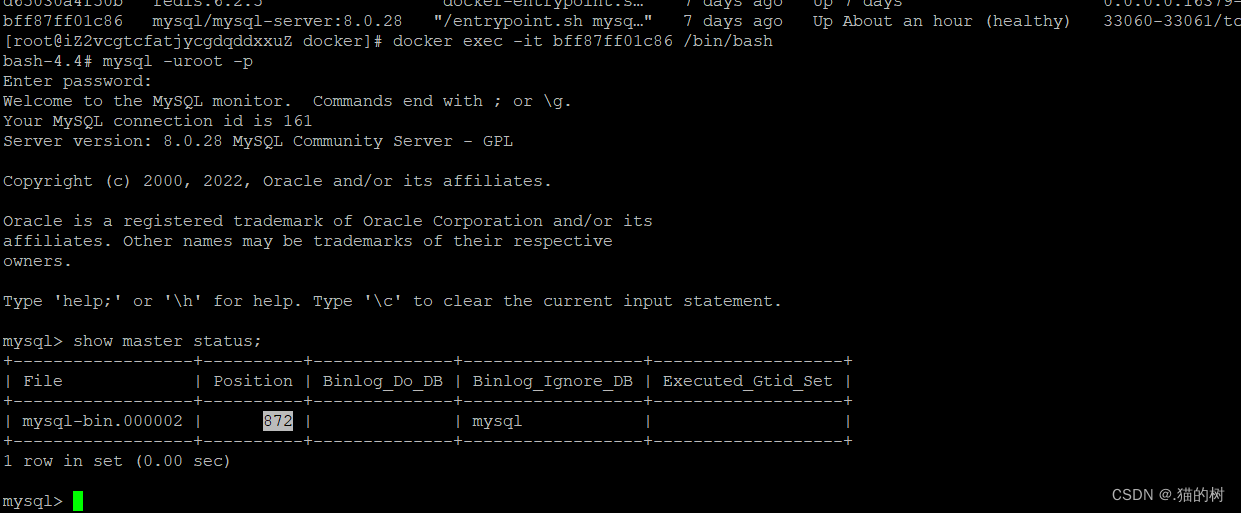
3.2.配置主从复制
🔻执行如下命令,进入从数据库
docker exec -it 容器id /bin/bash
mysql -uroot -p
⏭配置从数据库所属的主数据库
# 格式:
# change master to master_host='宿主机ip',master_user='主数据库配置的主从复制用户名',master_password='主数据库配置的主从复制用户密码',master_port=宿主机主数据库端口,master_log_file='主数据库主从同步状态的文件名File',master_log_pos=主数据库主从同步状态的Position,master_connect_retry=连接失败重试时间间隔(秒);change master to master_host='192.168.xxx.xxx',master_user='slave',master_password='Root!961125',master_port=13306,master_log_file='mysql-bin.000002',master_log_pos=872,master_connect_retry=30;
⏭查看主从同步状态:
# \G 可以将横向的结果集表格转换成纵向展示。
# slave status的字段比较多,纵向展示比友好
show slave status \G;
除了展示刚刚配置的主数据库信息外,主要关注 Slave_IO_Running、Slave_SQL_Running。目前两个值应该都为 No,表示还没有开始。

⏭开启主从同步:
start slave;
❌出现问题


error connecting to master ‘slave@xxx:13306’ - retry-time: 30 retries: 1 message: Host ‘xxx’ is blocked because of many connection errors; unblock with ‘mysqladmin flush-hosts’
⭕解决方法
在主机执行mysqladmin -uroot -p flush-hosts ,再次重新开启主从同步,再次报错

Last_IO_Error: error connecting to master ‘slave@xxx:13306’ - retry-time: 30 retries: 1 message: Authentication plugin ‘caching_sha2_password’ reported error: Authentication requires secure connection.
✅在主库执行use mysql;,再次执行select plugin from user where user = ‘slave’;
查询的结果为:caching_sha2_password
修改为mysql_native_password即可解决
执行语句进行修改:ALTER USER 'slave'@'%' IDENTIFIED WITH mysql_native_password BY '密码';

修改成功之后,从库依次执行命令stop slave; 、start slave; 、show slave status \G;

再次查看主从同步状态,Slave_IO_Running、Slave_SQL_Running都变为Yes
4.主从复制测试
在主数据库上新建库、使用库、新建表、插入数据
create database db02;
use db02;
create table t1 (id int, name varchar(20));
insert into t1 values (1, ‘abc’);
在从数据库上使用库、查看记录
show databases;
use db02;
select * from t1;

测试成功
总结
以上就是今天要讲的内容,本文仅仅简单介绍了在 Docker 中安装 MySQL的步骤,以上方法亲测有效,希望能给大家一个参考。
⭕关注博主,不迷路 ⭕
创作不易,关注💖、点赞👍、收藏🎉就是对作者最大的鼓励👏,欢迎在下方评论留言🧐